
Daftar Isi:
- Langkah 1: Papan Pengontrol Mikro
- Langkah 2: Unit Pengisian Nirkabel
- Langkah 3: KOTAK Tempat Pengisi Daya Akan Dipasang
- Langkah 4: Membangun Sirkuit Kotak
- Langkah 5: Instalasi LED
- Langkah 6: Menyolder Papan Baru
- Langkah 7: Memasang Papan
- Langkah 8: Program
- Langkah 9: Menguji Program
- Langkah 10: Produk Akhir
- Langkah 11: File Program Fritzing
- Pengarang John Day [email protected].
- Public 2024-01-30 09:58.
- Terakhir diubah 2025-01-23 14:49.
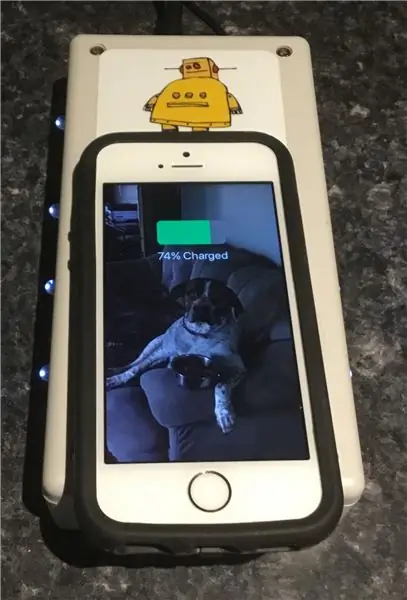

Dalam instruksi ini saya akan mendemonstrasikan cara membuat Pengisi Daya Telepon Nirkabel dan LED yang diaktifkan.. Saya akan menyertakan kode, PDF, diagram pengkabelan dan file Gerber serta Daftar bahan untuk membuat pengisi daya telepon nirkabel Anda sendiri. Catatan khusus: Tidak semua telepon memiliki kemampuan pengisian nirkabel.. Saya harus membeli adaptor khusus untuk iPhone SE saya untuk dapat menggunakan fitur ini $ 19 Dari Amazon tetapi sangat berharga Tautan ada di Sini
www.amazon.ca/gp/product/B01DLYF2AO/ref=oh…
Wikipedia mendefinisikan Resonant Inductive Coupling sebagai "transmisi energi nirkabel medan dekat antara dua kumparan yang disetel untuk beresonansi pada frekuensi yang sama." Rumus untuk menghitung frekuensi resonansi adalah: r = 1/(2*pi*√(LC))Anda dapat menggunakan meteran untuk menentukan induktansi, tetapi tidak untuk kapasitansi terdistribusi yang terakumulasi di antara belitan. Anda dapat menggunakan rumus berikut untuk menentukan kapasitansi diri atau kapasitansi interwinding:C =.29L + 0.41R + 1.94[(R^3/L)]WhereC = Self capacitance dalam picofaradsR = Jari-jari kumparan dalam inciL = Panjang kumparan dalam inci Kumparan prototipe untuk proyek ini dibeli dari Digikey.com seperti halnya elektronik lainnya.. Saya memiliki PCB yang diproduksi oleh PCBway.com, mereka murah dan cepat dalam mengirimkan prototipe saya.. Saya menggunakan pra-bangun Stasiun Pengisian Prototipe sebagai unit koil yang dibangun di Rumah rumit dan membutuhkan lebih banyak pengetahuan daripada rata-rata penghobi DIY, tetapi kami akan menambahkan rangkaian tegangan dan arus untuk mengirimkan data Pengisian daya secara nirkabel ke sumber eksternal.
Langkah 1: Papan Pengontrol Mikro
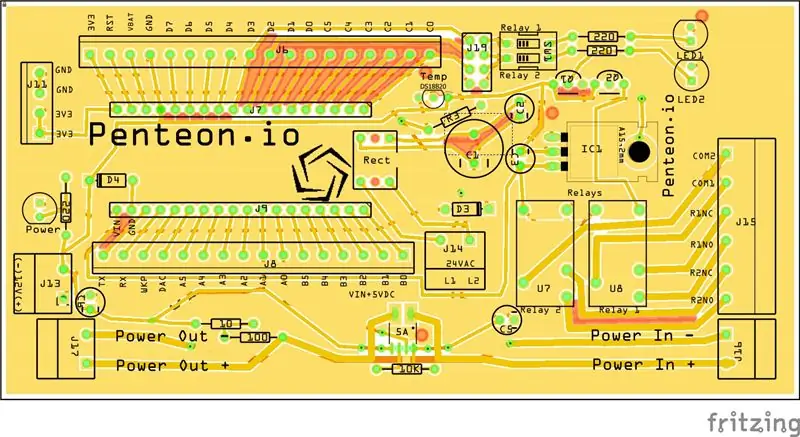
Papan Kontroler Mikro dapat dimodifikasi untuk Memegang pengontrol mikro apa pun yang ingin Anda pegang Program Fritizig memiliki banyak Contoh pengontrol yang berbeda. Saya lebih suka Partikel karena biayanya sangat rendah dan memiliki pemrograman nirkabel internal dan eksternal.
Langkah 2: Unit Pengisian Nirkabel

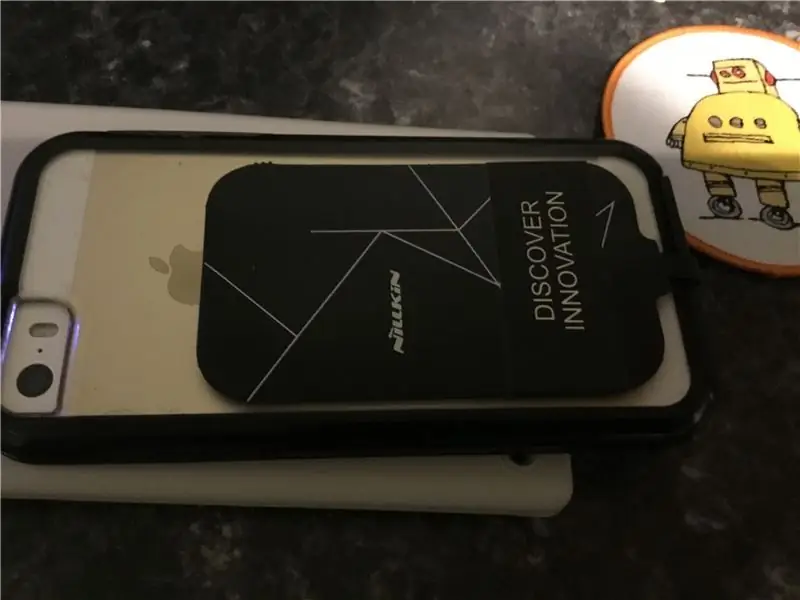
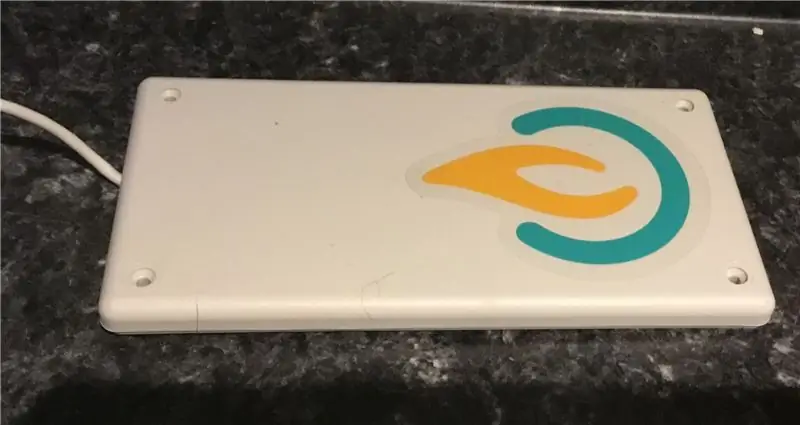
Lembar Data untuk ini di Sini..
wiki.seeed.cc/Qi_Wireless_Charger_Transmitt…
Situs web untuk membeli ada di sini …
www.digikey.ca
Saya tahu Anda dapat membuat unit Pemancar / Penerima Anda sendiri tetapi untuk keperluan Demonstrasi ini saya pikir saya bisa membuatnya sedikit lebih mudah untuk membangun untuk pemula dan penghobi di dalam kita semua. Sirkuit pengisian daya DIY sangat kompleks dan membutuhkan pembangun menengah hingga ahli untuk membuatnya dengan benar dan tidak merusak tablet ponsel Anda atau menyebabkan kebakaran….
Instruksi ini dapat dibuat oleh siapa saja dengan besi solder dan bor. Saya membeli unit pengisi daya ini untuk IPhone saya dari Amazon.. Saya tidak yakin apakah itu akan berhasil tetapi berhasil.. Saya sekarang telah membeli satu lagi untuk IPad saya … Dan saya akan membuat yang lain untuk itu …
Langkah 3: KOTAK Tempat Pengisi Daya Akan Dipasang

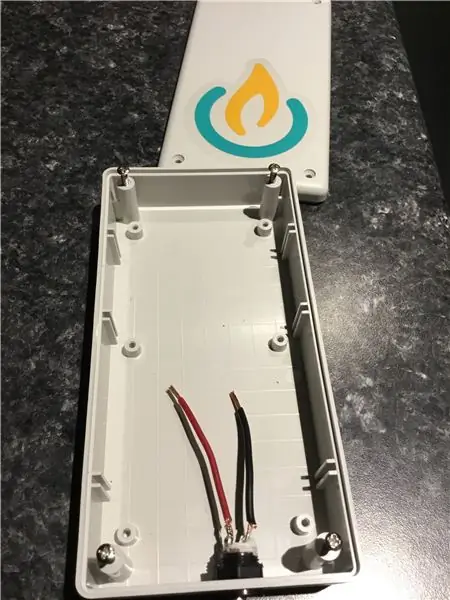
Saya tampaknya memiliki banyak kotak putih di sekitar tetapi mereka bagus untuk proyek.. Mereka memiliki banyak ruang tetapi profil rendah dan tampaknya cocok dengan setiap proyek yang saya buat hingga saat ini.. Saya akan menggunakan Kotak Perhiasan yang saya miliki dibuat tetapi kayunya terlalu tebal untuk mendapatkan muatan yang bagus. Anda dapat memesan kotak-kotak ini dari Digikey.com atau Digikey.ca tergantung apakah Anda Di Kanada atau Amerika Serikat.. cukup yakin digikey memiliki kantor di seluruh dunia.. tautannya ada di sini https://www.digikey.ca/product -detail/en/hammond-m…
Langkah 4: Membangun Sirkuit Kotak
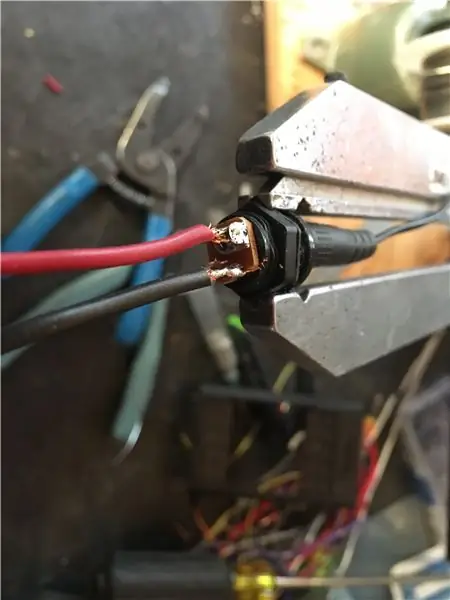



Kunci untuk membangun sebuah proyek yang sukses..adalah memikirkannya …menempatkan persediaan Anda.. Memiliki rencana yang baik tetapi fleksibel.. Saya akan menggunakan Kotak Perhiasan dengan kompartemen tersembunyi tetapi kayunya terlalu tebal untuk transmisi daya yang baik.. Soooo saya pergi dengan Kotak Putih saya.. Memiliki 5 atau 6 bertelur dan mereka hebat.. Saya menemukan steker listrik yang bagus di digikey yang dapat ditemukan di sini https://www.digikey.ca/ detail produk/id/schutter-…
Saya mengebor lubang untuk colokan Listrik.. Kebetulan saya memiliki trafo colokan yang pas.. Outputnya adalah 12 Volt 2 Amps yang sempurna dan dapat ditemukan di sini..https://www.digikey.ca/ product-detail/en/schurter-…Saya menggunakan segumpal besar silikon dan menempelkan unit pengisi daya ke tutup kotak dan membiarkannya kering.. Saya menguji unit pengisi daya SEBELUM saya menempelkannya.. Saya kemudian mengebor lubang besar cukup untuk colokan pengisi daya saya offset sehingga saya bisa menyelipkan power Metering PCB dengan kencang ke sisi belakang kotak.. Saya kemudian menempelkan stiker warna-warni ke kotak untuk menunjukkan di mana dasar pengisian. Untuk meningkatkannya, saya menambahkan 3 baris LED Beberapa mematikan output partikel, Beberapa mematikan input daya 12VDC. Mereka digunakan sebagai indikasi pengisian daya dan juga lampu malam yang bagus untuk meja samping tempat tidur.. Bersinar dengan baik saat Telepon berada di Cradle.
Langkah 5: Instalasi LED
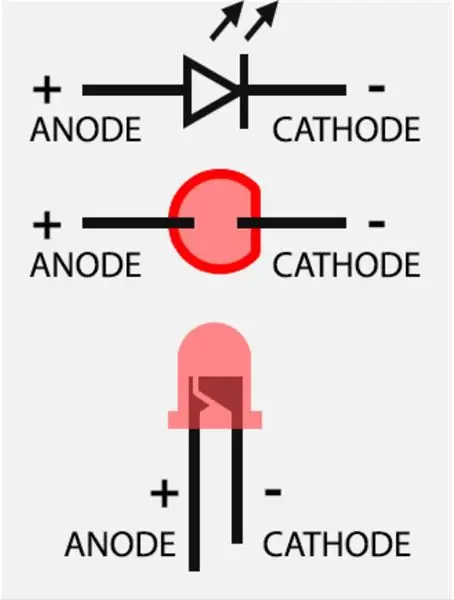
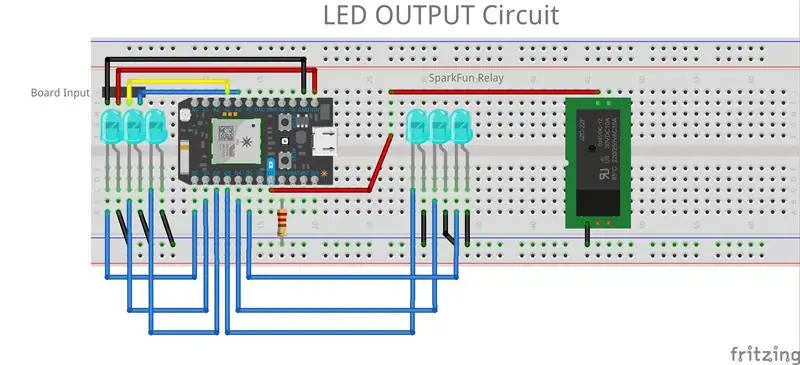
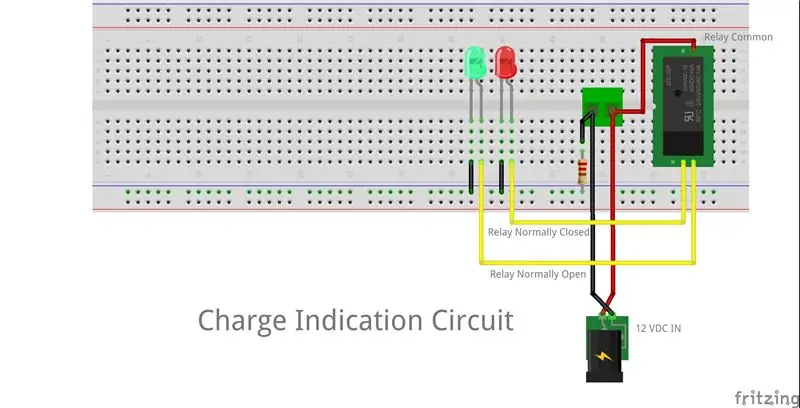
Ada gambar LED untuk referensi pin mana yang negatif dan mana yang positif..(Sangat berguna jika Anda lupa).. Saya mulai dengan mencari mata bor yang cukup besar untuk dapat Memasukkan Led ke dalam lubang tanpa melewatinya.. Lalu saya menandai kotak di mana saya ingin meletakkan LED. Kemudian saya dengan hati-hati mengebor semua lubang dan memasang silikon di tempatnya … Keesokan harinya setelah semuanya kering saya mulai menyolder kabel dan jumper.. Silakan lihat gambar..untuk langkah-langkahnya.. Pastikan Anda tidak melewati kabel dan jika mereka dekat Anda dapat menggunakan panas menyusut untuk memisahkan lead sehingga Anda tidak mendapatkan korsleting …
Pembagian Kode Berikut melakukan hal yang berbeda
Langkah 6: Menyolder Papan Baru



Ada dua teknik yang digunakan di sini untuk menyolder.. Saya akan menunjukkan. pekerjaan solder. Tautan untuk solder ada di sini
www.digikey.ca/product-detail/en/multicore…
Saya membeli besi solder yang bagus dari Amazon dan tautannya ada di sini
www.amazon.ca/gp/product/B01GE6OUM2/ref=oh…
Dasar-dasarnya sederhana, luangkan waktu Anda dan miliki besi solder panas
Langkah 7: Memasang Papan


Harus berhati-hati saat memasang papan.. Setelah semuanya disolder dan siap untuk digunakan, colokkan listrik Anda dan METER koneksi untuk memastikan Anda mendapatkan semuanya dengan benar.. jika Anda mengacaukannya tidak apa-apa.. Perbaiki saja dan lanjutkan.. Jika Anda harus memesan papan baru, tidak apa-apa, harganya hanya $ 1.. masing-masing
Langkah 8: Program
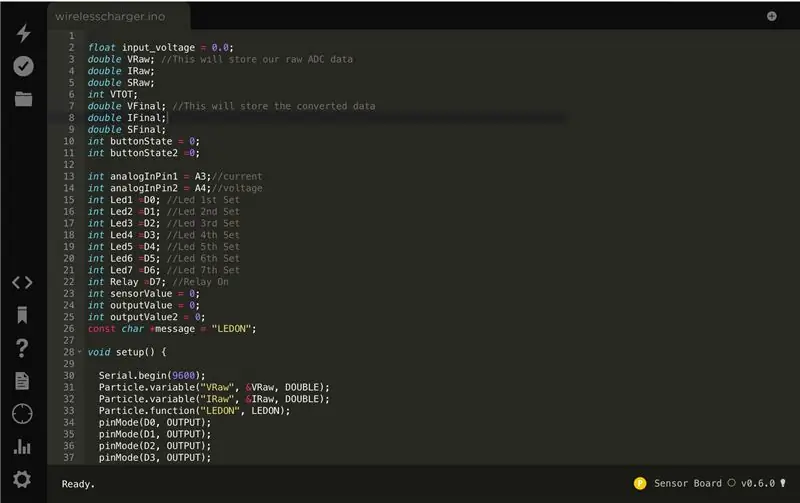
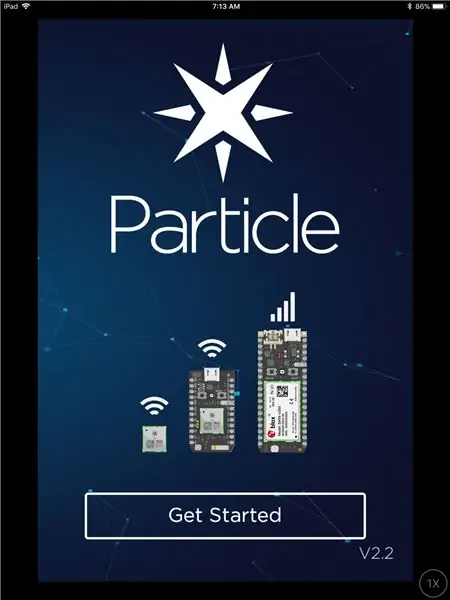
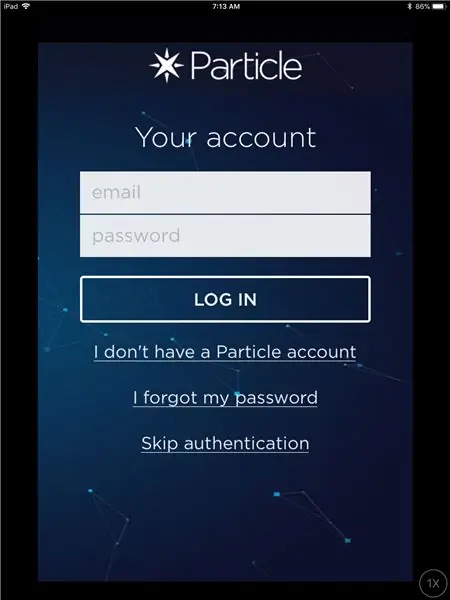
Tautan ke kode di bawah ini. Anda dapat mengubah cara menyalakan dan mematikan "LED" dengan menyesuaikan penundaan dan pemicu ms
go.particle.io/shared_apps/5a0d0c1ff726e91…
Setelah Anda menyalin/menempelkan kode ke sketsa Anda sendiri. Flash dan buka aplikasi Particle.. Aplikasi Particle dapat ditemukan di Play store atau App Store.. tautannya ada di bawah.. Sulit untuk menemukan jadi hanya klik link
Langkah 9: Menguji Program

Setelah Anda memiliki Program Berkedip dan aplikasi Partikel diinstal.. sekarang ini adalah bagian yang menyenangkan. Ketika Anda membuka perangkat partikel.. Mine disebut charge_sensor Anda akan melihat baris yang disebut Data klik di atasnya dan Anda akan melihat satu baris yang disebut Fungsi Klik dan ketik 1 lalu enter
Langkah 10: Produk Akhir
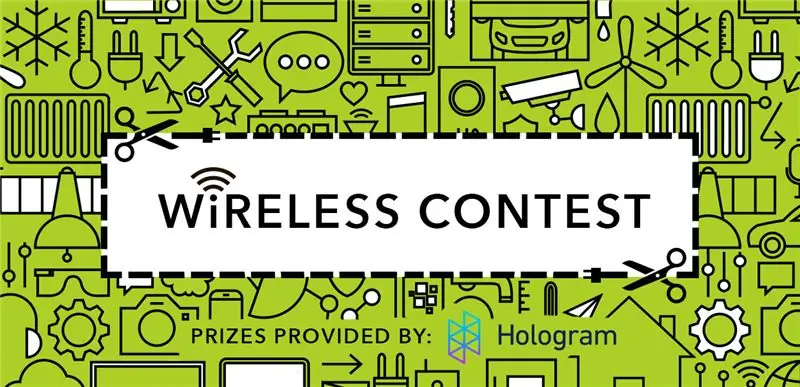
Langkah 11: File Program Fritzing
File-file ini dibuka dengan program fritizing yang dapat Anda unduh dan instal dari sini
fritzing.org/home/
Direkomendasikan:
Pengisi Daya/Pengisi Daya Baterai Pro: 9 Langkah

Pengisi Daya / Pengisi Daya Baterai Pro: Anda harus mendapatkan sendiri komponen-komponen ini terlebih dahulu untuk membuat proyek ini, jadi jika Anda merasa murah hati, gunakan tautan saya sehingga saya dapat menghasilkan lebih banyak video
Pengisi Daya Telepon Iron Throne: 17 Langkah (dengan Gambar)

Pengisi Daya Telepon Iron Throne: Saya sangat senang dengan musim ke-7 Game of Thrones yang akan keluar, saya harus membuat proyek terkait - pengisi daya telepon Iron Throne! Daftar pasokan: Pengisi daya USBPedang koktail plastik Cat akrilik perak Cat akrilik perunggu Cat semprot hitam Busa 2 mmFoa tebal
JAKET SURYA DIY (Pengisi Daya Telepon Usb): 9 Langkah (dengan Gambar)
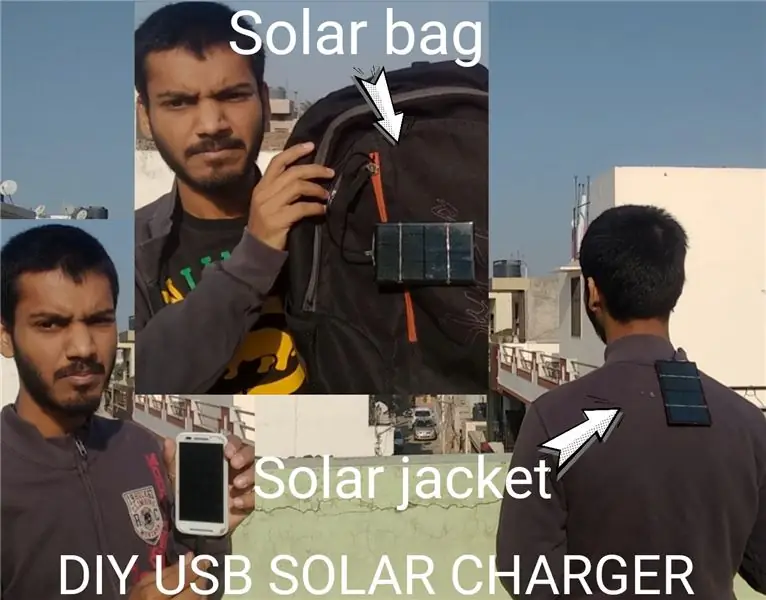
JAKET SURYA DIY (Pengisi Daya Telepon Usb): Jaket dan tas pengisian daya ponsel tenaga surya yang sangat sederhana dan mudah dibuat yang bahkan dapat Anda buat di rumah. mengisi daya ponsel Anda untuk menyediakan jus yang Anda butuhkan dalam situasi darurat proyek jangan lupa untuk memeriksa ini
NiCd - Pengisi Daya Cerdas Berbasis PC NiMH - Pengisi Daya: 9 Langkah

NiCd - Pengisi Daya Cerdas Berbasis PC NiMH - Discharger: Cara membuat fitur hebat berbiaya rendah Pengisi daya pintar berbasis PC- Discharger yang dapat mengisi baterai NiCd atau NiMH apa pun.- Sirkuit menggunakan catu daya PC, atau sumber daya 12V apa pun.- Rangkaian ini menggunakan metode "Suhu kemiringan" yang merupakan
Pengisi Daya / Pengisi Daya Baterai Nikel Kadmium Mudah: 3 Langkah

Pengisi Daya / Pengisi Daya Baterai Nikel Kadmium Mudah: Saya membuat pengisi daya / pelepasan sederhana ini untuk baterai telepon nirkabel Nikel Kadmium 3,7 volt. Ini dapat dengan mudah ditingkatkan untuk mengisi baterai Nickel Cadmium yang lebih besar. Anda yang bekerja dengan paket baterai ini tahu bahwa mereka harus
